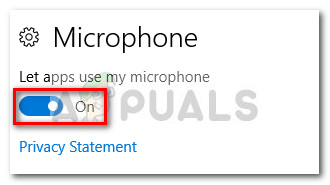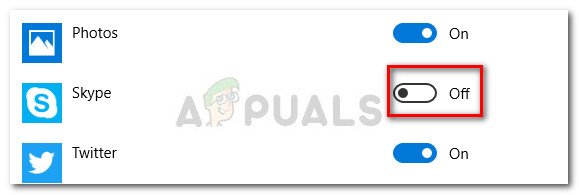Vissa användare har klagat över att de har förlorat förmågan att höra den andra personen när de deltar i ett Skype-samtal. Även om detta fel har varit en konstant förekomst i flera år verkar det som om frekvensen är mycket högre på Windows 10.
Om du för närvarande kämpar med det här problemet har vi lyckats identifiera en korrigering som verkade vara effektiv för många användare som stöter på denna situation i Windows 10. Men innan du börjar följa den, se till att din hårdvara kontrollerar och du driver senaste tillgängliga Skype-versionen .
Aktivera Skype från Windows sekretessinställningar (Windows 10)
För det mesta orsakas denna speciella fråga av en Windows 10-funktion som förhindrar att vissa appar använder den aktiva mikrofonen. Lyckligtvis är fixen ganska enkel.
Låt oss se om det här är källan till ditt problem genom att kontrollera om Skype är förhindrat att använda din mikrofon. Här är en snabbguide om hur du gör detta och ändrar Sekretessinställningar på Windows 10 för att lösa problemet:
- Tryck Windows-tangent + R för att öppna ett körkommando. Skriv ”i fönstret Kör” ms-inställningar: sekretessmikrofon ”Och slå Stiga på för att öppna Mikrofon flik av Windows 10: s inställningar .

- Se först till att växla direkt under Låt appar använda min mikrofon är satt till På .
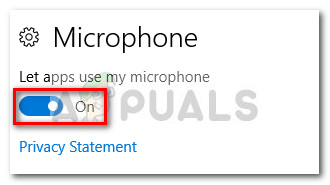
- Bläddra ner genom applikationslistan och se till att din Skype-app har åtkomst till din mikrofon. Om växeln bredvid Skype är inställd på Av vrid den På för att ge Skype åtkomst till din mikrofon.
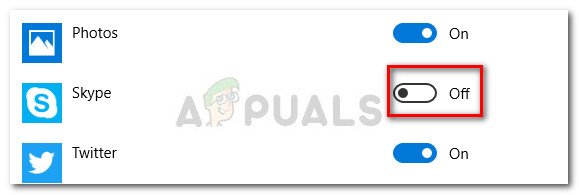
- Starta om datorn och se om problemet har lösts och du kan höra den andra personen igenom Skype .
Om den här metoden inte gjorde det möjligt för dig att höra den andra personen på Skype kan du också prova att använda den inbyggda versionen av Skype (endast tillgänglig på Windows 10) och se om du stöter på samma problem. Du kan komma åt den inbyggda Skype-versionen genom att söka efter den via Start bar.

1 minut läst